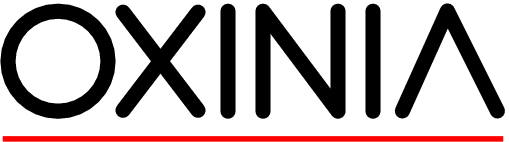Die Oberfläche anpassen
Sie können verschiedene Aspekte der Arbeitsoberfläche von OpenOffice Ihren Bedürfnissen anpassen. Die Auswahl an konfigurierbaren Elementen finden Sie im Menu "Extras>Anpassen". Die jeweiligen Veränderungen können global für das ganze OpenOffice oder für ein bestimmtes Dokument (welches Sie aus den gerade geöffneten Dokumenten auswählen können) definieren. Letzteres ermöglicht Ihnen, auf verschiedene Einstellungen einfach zuzugreifen, indem Sie OpenOffice über bestimmte Dokumente starten.Menus Hier haben Sie die Möglichkeit, die Menustruktur zu modifizieren.

Tastatur (Shortcuts)
Shortcuts ermöglichen Ihnen das rationelle Arbeiten mit Tastaturkombinationen. Einige Shortcuts haben Sie schon im Zusammenhang mit den Befehlen aus dem "Datei" und "Bearbeiten" Menu kennengelernt. Sie können den OpenOffice-Befehlen eigene Tastaturkombinationen zuordnen. Um einen Shortcut zu definieren, wählen Sie aus dem Menu "Extras" den Eintrag "Anpassen".
Klicken Sie auf das Register "Tastatur". Dort haben Sie im oberen Bereich eine Liste aller Tastaturkürzel und die bereits zugewiesenen Funktionen. Im unteren Bereich ist eine Liste der erhältlichen Funktionen. Um die Zuordnung zu ändern, wählen Sie ein Tastaturkürzel aus und die gewünschte Funktion und klicken anschliessend auf "ändern".

Symbolleiste Hier können Sie den Funktionsumfang der Symbolleisten verändern, Befehle hinzufügen oder entfernen. Dies kann jedoch oft einfacher direkt an der Symbolleiste vollzogen werden.

Ereignisse
Das Register "Ereignisse" erlaubt Ihnen, bestimmten Vorgängen wie dem Oeffnen oder Schliessen eines Dokumentes ein Makro zuzuordnen.